 Le tutoriel suivant s’adresse aux personnes possédant un iPhone jailbreaké. Le jailbreak permet d’ajouter à votre bijou des packages, des applications non approuvées par Apple ou encore des thèmes. La connexion en SSH à votre iPhone est utile pour l’ajout d’applications ou encore de thèmes depuis votre PC/Mac.
Le tutoriel suivant s’adresse aux personnes possédant un iPhone jailbreaké. Le jailbreak permet d’ajouter à votre bijou des packages, des applications non approuvées par Apple ou encore des thèmes. La connexion en SSH à votre iPhone est utile pour l’ajout d’applications ou encore de thèmes depuis votre PC/Mac.
Vous êtes sur le point de consulter et d’utiliser des fichiers non autorisés pas Apple ! Le fait d’aller plus loin dans cette page signifie que vous comprenez et acceptez les responsabilités de vos actes. Appletouch.fr ne peut être tenu responsable de vos actes. La méthode décrite ci dessous est présentée à titre informative et n’a pas pour but l’incitation au piratage ou quelconque manifestations de ce genre !
L’objectif du tutoriel est d’apprendre à se connecter en SSH pour ajouter/retirer ou modifier des dossiers de l’iPhone.
Vous devez :
- Être connecté en Wifi depuis votre iPhone
- Avoir téléchargé le logiciel Cyberduck (Mac) / Winscp (Windows)
1. Lancez l’application Cydia depuis votre springboard et installez OpenSSH.
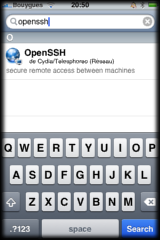
2. Rendez vous ensuite dans les réglages de votre iPhone dans la catégorie Wifi.

3. Notez ensuite l’adresse IP de votre iPhone en cliquant sur la petite flèche blanche de votre connexion Wifi.
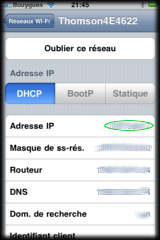
Windows
4. Lancez le logiciel WinSCP depuis votre ordinateur.
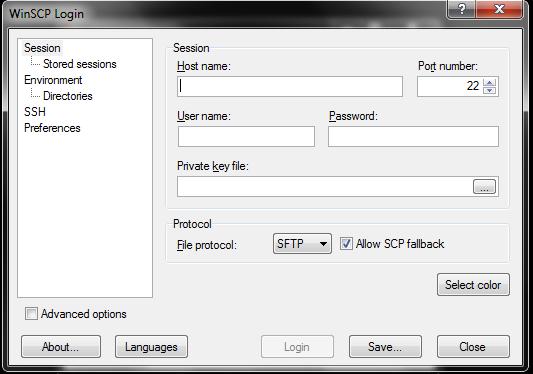
5. Insérez les informations ici notées en rouge.
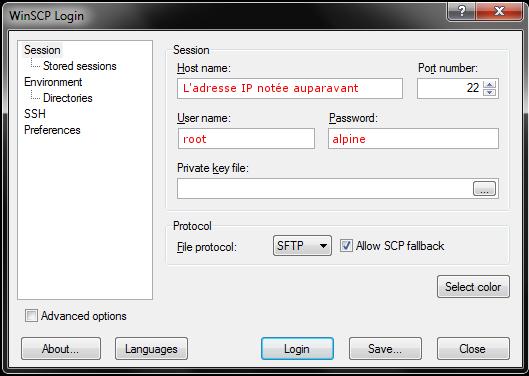
6. Cliquez ensuite sur Login. Un message apparaît lorsque c’est la première fois que vous vous connectez en SSH, cliquez sur Oui.
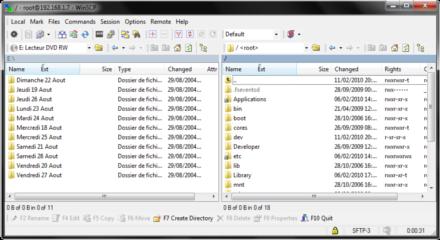
Vous êtes maintenant connectés en SSH à votre iPhone !
Mac
1. Lancez Cyberduck, choisissez Bonjour et cliquez sur votre iPhone.
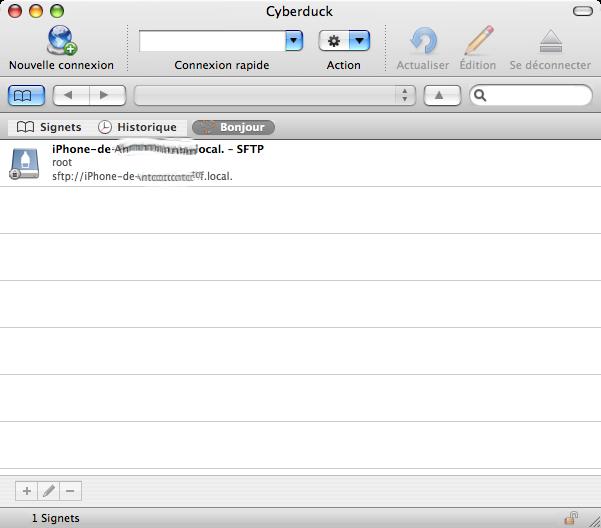
2. Insérez les données suivantes dans la fenêtre qui s’affiche après votre double-clic :
- Nom d’utilisateur : root
- Mot de passe : alpine
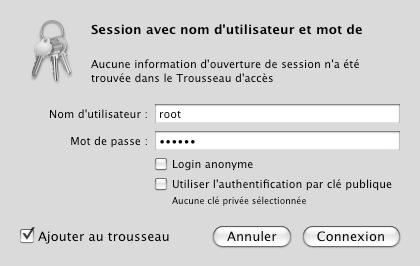
3. Après avoir cliqué sur connexion vous arrivez sur la fenêtre suivante :
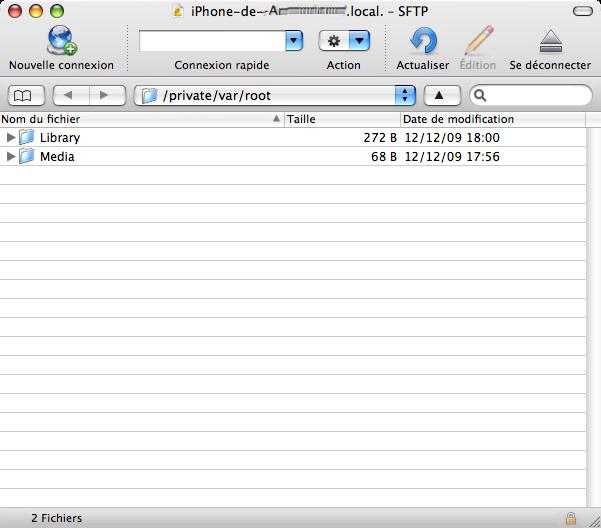
Vous êtes maintenant connectés en SSH sur votre iPhone depuis un Mac !

